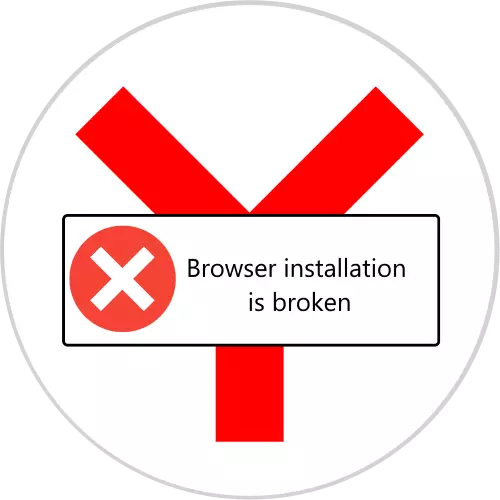
អ្នកប្រើមើលអ្នកមើលគេហទំព័រពីក្រុមហ៊ុន Yandex អាចជួបប្រទះបញ្ហាមួយនៅពេលចាប់ផ្តើមកម្មវិធីបង្ហាញការព្រមានដែលថាឯកសាររបស់វាខូច។ បន្ទាប់យើងចង់ណែនាំអ្នកអំពីវិធីសាស្រ្តនៃការដោះស្រាយបញ្ហានេះ។
តាមពិតមានវិធីតែមួយគត់ដើម្បីលុបបំបាត់ការបរាជ័យដែលកំពុងរងការពិចារណាគឺការដំឡើងកម្មវិធីម្តងទៀត។ កំណែត្រឹមត្រូវនៃប្រតិបត្តិការនេះមានជំហានជាច្រើន: ការបង្កើតច្បាប់ចម្លងបម្រុងទុកនៃព័ត៌មានអ្នកប្រើប្រាស់ការលុបពេញលេញនិងការតំឡើងជំនាន់បច្ចុប្បន្នជាបន្តបន្ទាប់។ ដូច្នេះ, របៀបដើម្បីដំឡើង yandex.browser ប្រសិនបើឯកសារត្រូវបានលេខមួយស្ទួន:
- ដើម្បីរក្សាទុកចំណាំប្រវត្តិកម្មវិធីរុករកនិងខូឃីស៍ចាំបាច់ត្រូវចម្លង។ បើក "Explorer" ហើយត្រូវប្រាកដថាវាសកម្មក្នុងការបង្ហាញធាតុដែលលាក់។
អានបន្ត: តើធ្វើដូចម្តេចដើម្បីបង្ហាញឯកសារដែលលាក់នៅក្នុងវីនដូ 7 និងវីនដូ 10
- ចុចបន្ទាប់នៅលើរបាអាស័យដ្ឋានហើយបញ្ចូលអត្ថបទខាងក្រោមនៅក្នុងវា:
% locapappdata% \ yandex \ yandexbrowser \
ចុចប៊ូតុងជាមួយរូបភាពនៃព្រួញ។
- ចម្លងតាមតារាងទីតាំងដែលងាយស្រួលណាមួយដែលមានឈ្មោះលំនាំដើម - វាស្ថិតនៅក្នុងវាហើយទិន្នន័យអ្នកប្រើត្រូវបានរក្សាទុក។
- បន្ទាប់ពីរក្សាទុកព័ត៌មានសូមចូលទៅកាន់ការដកកម្មវិធីរុករកពេញលេញ។ នេះត្រូវបានផ្ដល់អនុសាសន៍ឱ្យប្រើកម្មវិធីលុបកម្មវិធីជំនួយឧទាហរណ៍ Revo Uninstaller ដែលជាដំណោះស្រាយមួយដែលងាយស្រួលបំផុតនៃកិច្ចការនេះ។
- បន្ទាប់ពីចាប់ផ្តើមកម្មវិធីសូមស្វែងរកកម្មវិធី Yandex.Browser របស់អ្នកនៅក្នុងបញ្ជីកម្មវិធីជ្រើសរើសវាហើយបន្ទាប់មកចុចលើប៊ូតុង "លុប" ។
- អ្នកជំនួយការដកយកចេញដែលមានស្រាប់នៅក្នុង Yandex.Bauser ដែលបានភ្ជាប់នឹងលេចចេញមកដែលគួរតែត្រូវបានប្រើដើម្បីលុបកម្មវិធីនេះ។
- នៅពេលបញ្ចប់ប្រតិបត្តិការ Revo Uninstaller នឹងផ្តល់ជូនដើម្បីកម្ចាត់ទិន្នន័យកម្មវិធីរុករកនៅសេសសល់។ សម្រាប់គោលដៅបច្ចុប្បន្នរបស់យើងវាគួរតែជ្រើសរើសជម្រើស "កម្រិតខ្ពស់" - សម្គាល់វាបន្ទាប់មកចុច "ស្កេន" ។
- វានឹងចំណាយពេលខ្លះបន្ទាប់ពីនោះ revo uninstaller បង្ហាញបញ្ជីសមតុល្យដែលបានរកឃើញ។ កំណត់ត្រាដំបូងត្រូវបានបង្ហាញនៅក្នុងបញ្ជីឈ្មោះអានវារកឃើញបានបម្រុងទុកដោយដិតសម្គាល់ពួកវាហើយប្រើប៊ូតុង "លុប" បន្ទាប់មកចុច "Next" បន្ទាប់មកចុច "Next" បន្ទាប់មកចុច "Next" បន្ទាប់មកចុច "Next" បន្ទាប់មកចុចប៊ូតុង "បន្ទាប់" ។
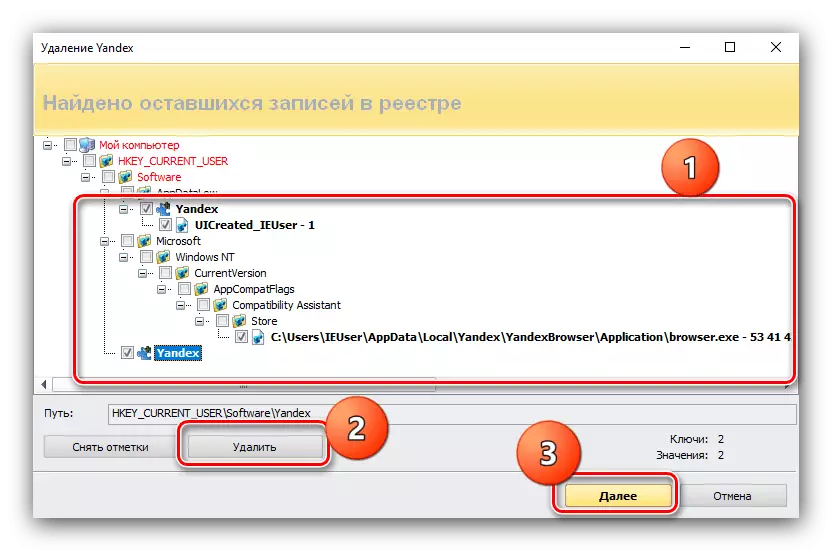
នៅក្នុងបញ្ជីឯកសារដែលនៅសល់ចុច "ជ្រើសរើសទាំងអស់" - "លុប" ហើយបន្ទាប់មក "ត្រៀមខ្លួន" ។
- បន្ទាប់ពីនោះផលិតផលបញ្ហានឹងត្រូវដកចេញទាំងស្រុងពីកុំព្យូទ័រ។ ដើម្បីទទួលបានលទ្ធផលយើងក៏ណែនាំឱ្យផ្ទុកកុំព្យូទ័រឡើងវិញផងដែរ។ ដើម្បីដំឡើងម្តងទៀតទាញយកកម្មវិធីរុករកអ៊ីនធឺណិតចុងក្រោយពី Yandex ។
- ដំណើរការកម្មវិធីដំឡើង។ ដំណើរការនេះកើតឡើងក្នុងរបៀបស្វ័យប្រវត្តិដូច្នេះគ្រាន់តែរង់ចាំបញ្ចប់របស់វា។
- បន្ទាប់ពីតំឡើងកម្មវិធីរុករកសូមបើកវាហើយពិនិត្យមើលការសម្តែង។ ប្រសិនបើកំហុសនៅតែកើតឡើងសូមយោងទៅផ្នែកដំណោះស្រាយនៃបញ្ហានេះខាងក្រោមនៅក្នុងអត្ថបទ។ ប្រសិនបើពាក្យសុំដំណើរការជាធម្មតាអ្នកគួរតែបន្តស្តារព័ត៌មានផ្ទាល់ខ្លួន។ ធ្វើជំហានទី 3 ម្តងទៀតនៃការណែនាំដំបូងខ្លួនឯងប៉ុន្តែឥឡូវចម្លងថតឯកសារលំនាំដើមទៅថតឯកសារដែលមានឯកសារសេវាកម្ម។
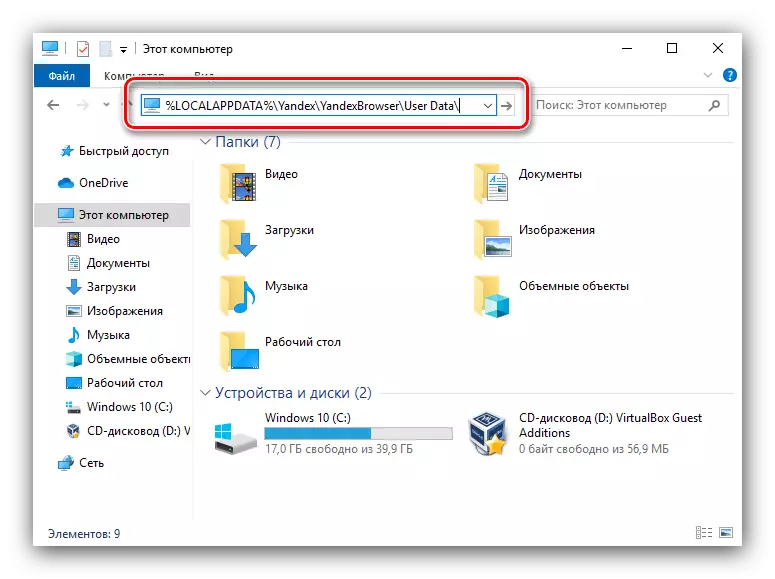
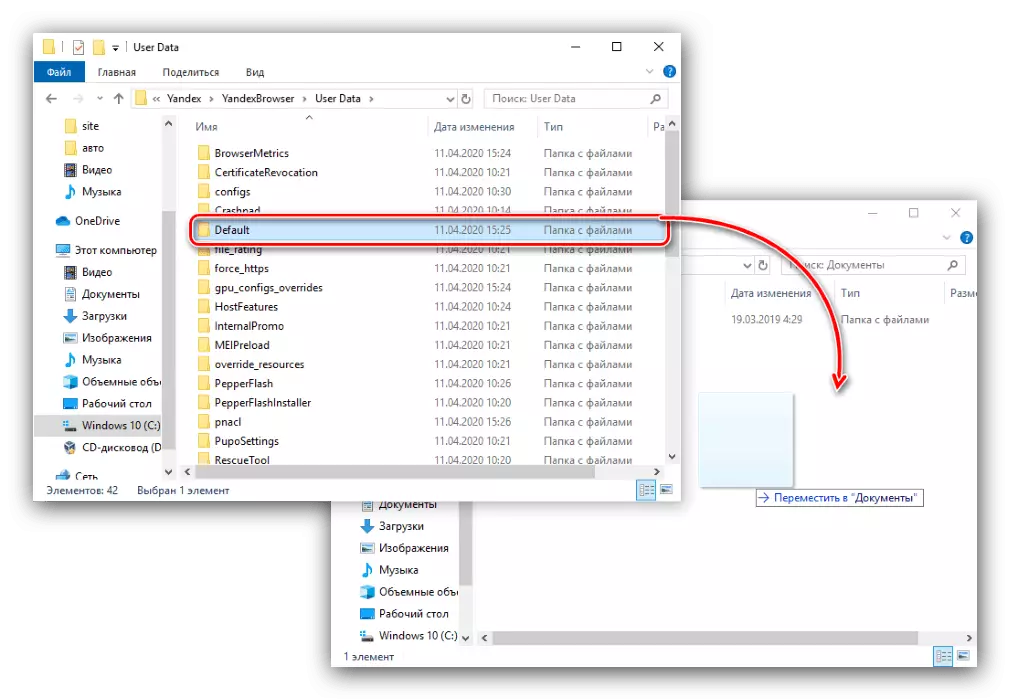
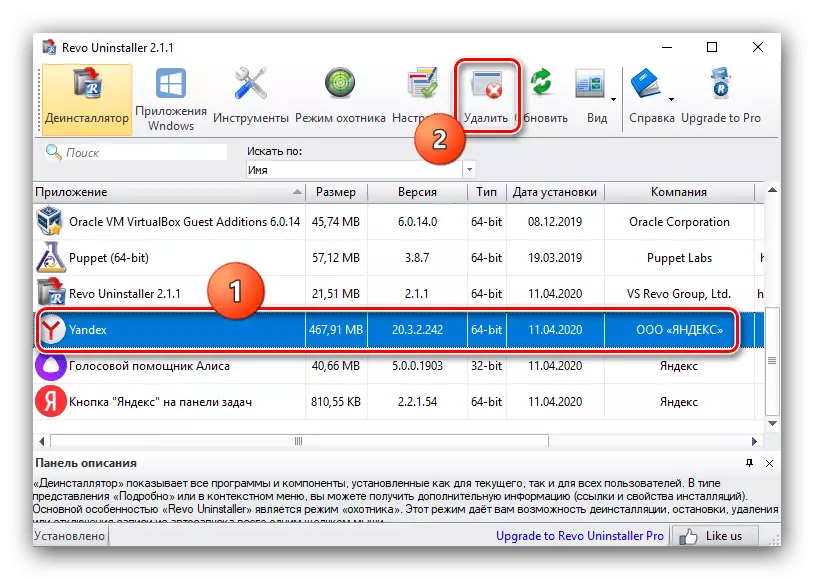
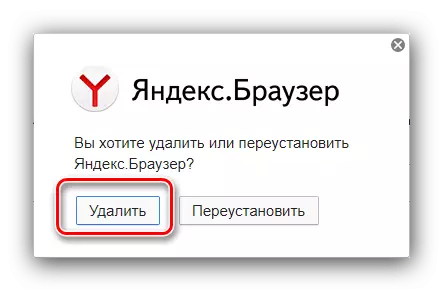
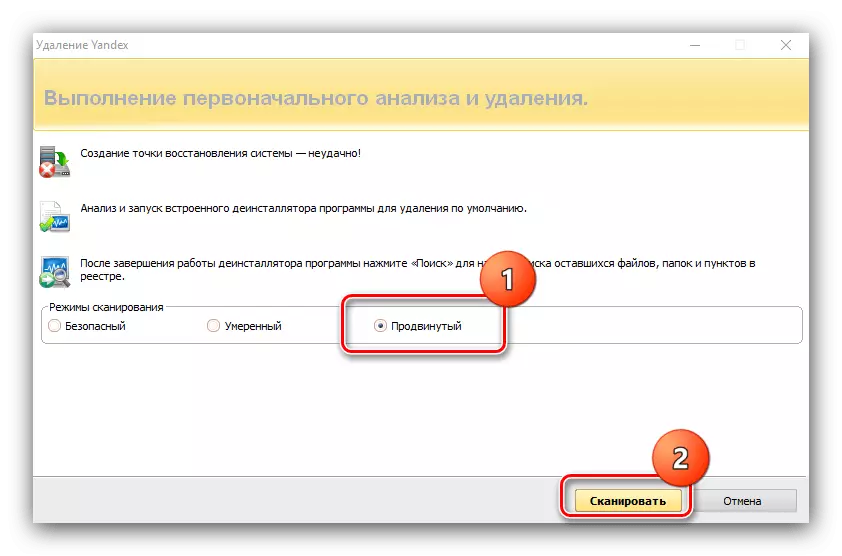
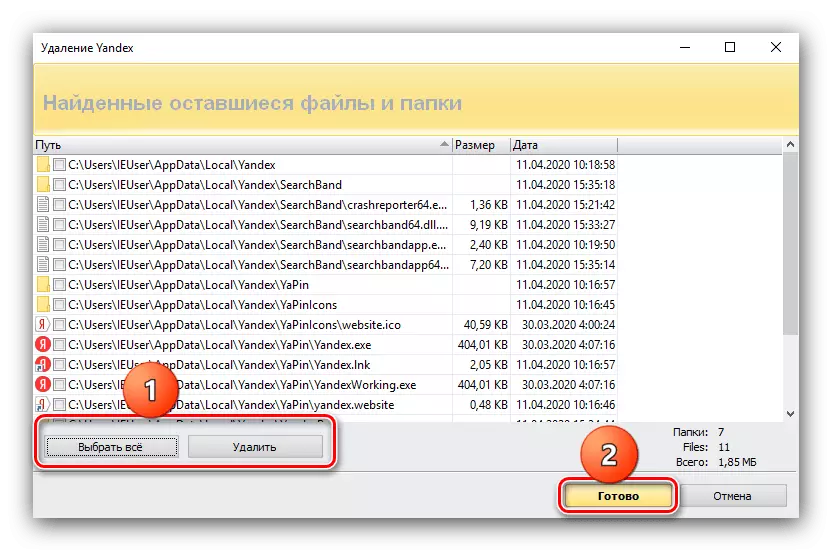
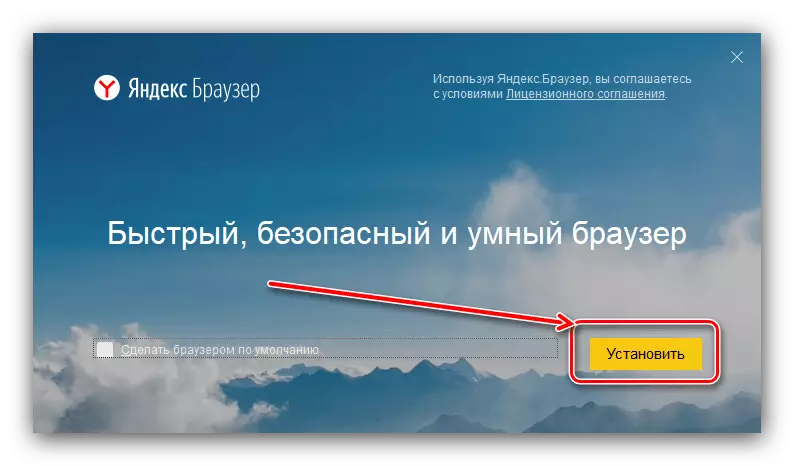
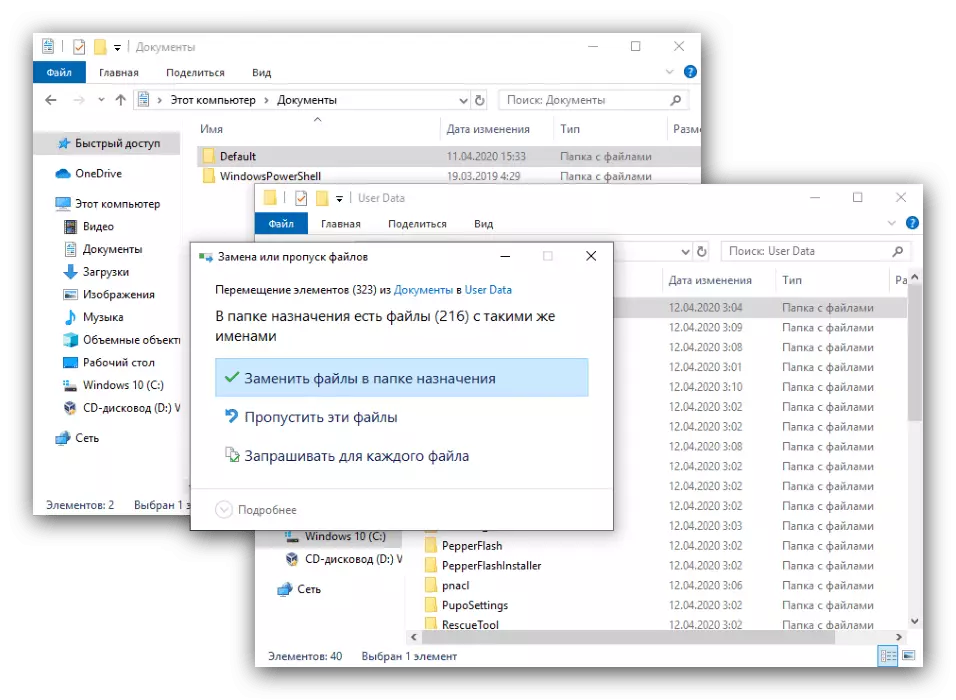
ពិនិត្យកម្មវិធីម្តងទៀត - ភាគច្រើនទំនងជាវាដំណើរការធម្មតា។ ដូច្នេះបញ្ហានឹងត្រូវបានលុបចោល។
បន្ទាប់ពីតំឡើងកំហុសឡើងវិញមិនបានបាត់ទេ
ការដកយកចេញនិងតែងតាំងឡើងវិញនូវកម្មវិធីដែលកំពុងពិចារណាអាចគ្មានប្រសិទ្ធភាពហើយការបរាជ័យក្នុងសំណួរនៅតែត្រូវបានអង្កេតឃើញ។ នេះមានន័យថាឯកសាររបស់កម្មវិធីខ្លួនវាត្រូវបានខូចខាតគឺទិន្នន័យរបស់ទម្រង់អ្នកប្រើប្រាស់។ វ៉ារ្យ៉ង់រ៉ាឌីកាល់បំផុតនៃការបរាជ័យគឺដើម្បីបំពេញថតលំនាំដើម។ ក្នុងករណីនេះបញ្ហាប្រាកដជាត្រូវបានដោះស្រាយប៉ុន្តែតម្លៃនៃរាល់ព័ត៌មានរបស់អ្នក។ វិធីសាស្រ្តជំនួសគឺដើម្បីគណនាសមាសធាតុបញ្ហាដោយឯករាជ្យនិងការដកយកចេញរបស់វា។
- បើកថត yandex.bauser ក្នុងផ្នែក AppData ដែលអ្នករកឃើញថតទម្រង់ហើយបើកវា។ នៅខាងក្នុងគឺជាបញ្ជីបន្ថែមទៀតបញ្ជីប្រហាក់ប្រហែលគឺ:
- "ចំណាំ" - ឯកសារឯកសារ;
- "ប្រវត្តិសាស្ត្រ" - ទិនានុប្បវត្តិនៃគេហទំព័រដែលបានទស្សនា;
- "ទិន្នន័យចូល" - ព័ត៌មានអំពីពាក្យសម្ងាត់
- "សម័យបច្ចុប្បន្ន" និង "វគ្គចុងក្រោយ" - ទិន្នន័យនៃវគ្គបច្ចុប្បន្ននិងវគ្គចុងក្រោយរៀងៗខ្លួន។
- msgstr "ផ្ទាំងចុងក្រោយ" - ផ្ទាំងបិទចុងក្រោយ;
- "ចំណូលចិត្ត" និង "ចំណូលចិត្តសុវត្ថិភាព" - ប៉ារ៉ាម៉ែត្រទម្រង់និងសុវត្ថិភាពរបស់វា។
- "Tableto" - ទិន្នន័យ yandex.tablo;
- "ផ្នែកបន្ថែម" - ឯកសារបន្ថែម។
- ដើម្បីលុបបំបាត់បញ្ហាសូមជ្រើសរើសថតមួយក្នុងចំនោមថតឯកសារ (ឧទាហរណ៍ "ផ្នែកបន្ថែម") ហើយផ្លាស់ទីវាទៅកន្លែងផ្សេងទៀត។
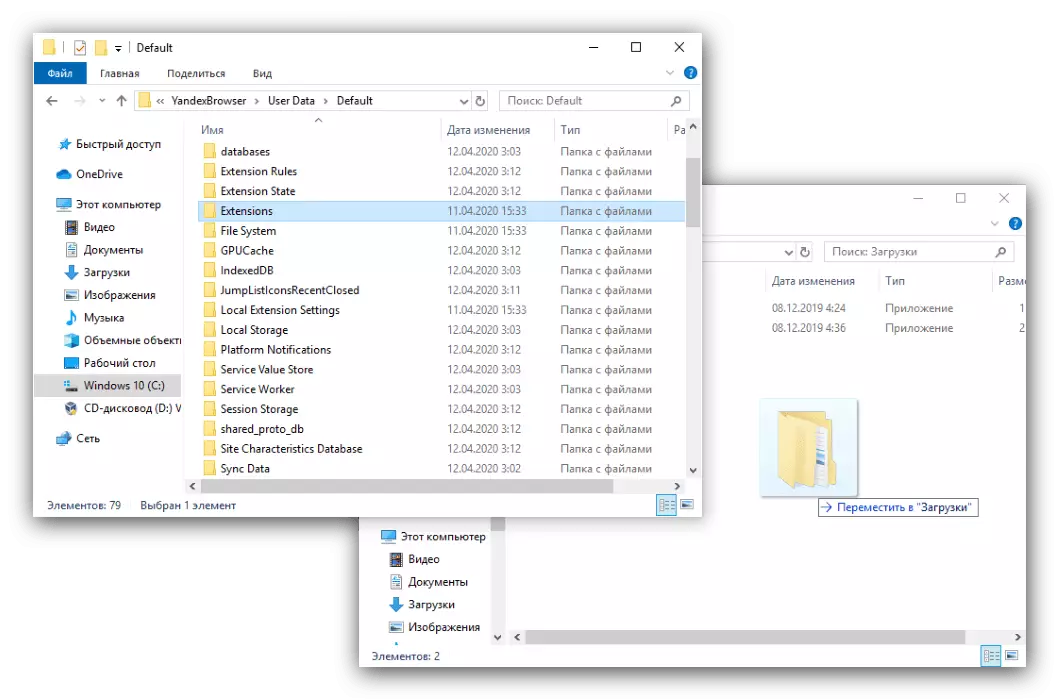
អូសកម្មវិធីតេស្ត។ ប្រសិនបើកំហុសនៅតែលេចឡើងសូមត្រឡប់មកថតដែលបានផ្លាស់ប្តូរទីលំនៅមុនបន្ទាប់មកធ្វើជំហានម្តងទៀតនៃជំហាននេះសម្រាប់អ្នកដទៃទៀត។
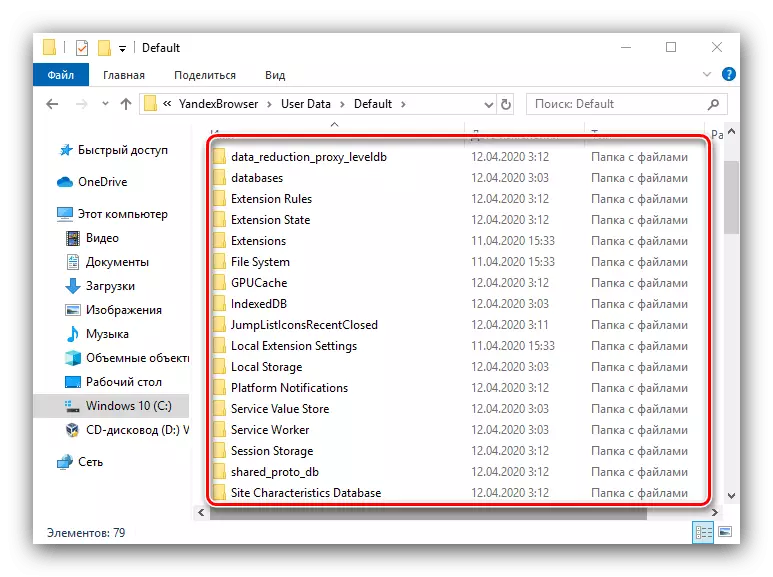
ដូច្នេះអ្នកមិនអាចរកឃើញសមាសធាតុដែលខូចខាតដែលរារាំងការចាប់ផ្តើមនៃកម្មវិធីរុករកហើយកម្ចាត់វាបាន។
យើងបានប្រាប់អ្នកអំពីរបៀបធ្វើសកម្មភាពក្នុងករណីដែលឯកសារ Yandex.Bauser ខូច។ ដូចដែលអ្នកបានឃើញមានតែវិធីសាស្រ្តធ្វើការតែមួយប៉ុណ្ណោះសម្រាប់ការដោះស្រាយការងារនេះ។
